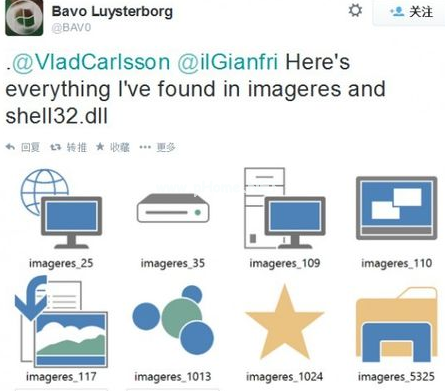小编教你win10桌面如何显示我的电脑
- 时间:2024年07月20日 07:00:03 来源:魔法猪系统重装大师官网 人气:15098
据调查分析,近期有许多朋友在寻求解决win10桌面显示“我的电脑”的问题。作为一名园林艺术家,我也曾为此困惑,因此决定分享一篇详尽的图文教程,以期为大家提供帮助。
我们来了解一下win10桌面为何无法显示“我的电脑”。
原因分析:
在win10系统中,桌面图标的显示与否,与系统设置密切相关。有时候,由于用户误操作,可能导致“我的电脑”图标消失。系统更新或软件冲突也可能导致该问题出现。
接下来,我将为大家演示如何重新找回“我的电脑”图标。
操作步骤:
1. 在桌面空白处右键单击,选择“个性化”选项。
2. 在弹出的页面中,选择“更改桌面图标”。
3. 在图标列表中,找到并勾选“计算机”。
4. 点击“应用”按钮,然后选择“确定”。
完成以上步骤后,我们可以看到“我的电脑”图标已经重新出现在桌面上。
通过以上方法,我们成功解决了win10桌面显示“我的电脑”的问题。希望这篇教程能对大家有所帮助,让我们的电脑使用体验更加愉悦。如果您还有其他关于win10系统的问题,欢迎在评论区留言,我们会尽快为您解答。
让我们再次回顾一下操作步骤,以便于您随时查阅:
- 1. 右键单击桌面空白处,选择“个性化”。
- 2. 选择“更改桌面图标”。
- 3. 在图标列表中找到并勾选“计算机”。
- 4. 点击“应用”按钮,然后选择“确定”。
祝您使用愉快!
windows10桌面,win10桌面,win10,windows10
上一篇:小编教你windows10的使用技巧
下一篇:返回列表